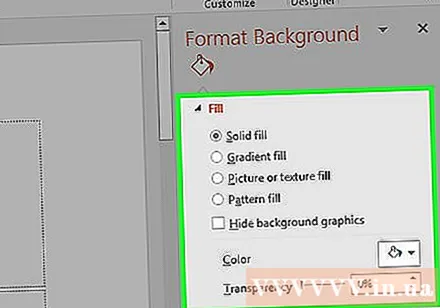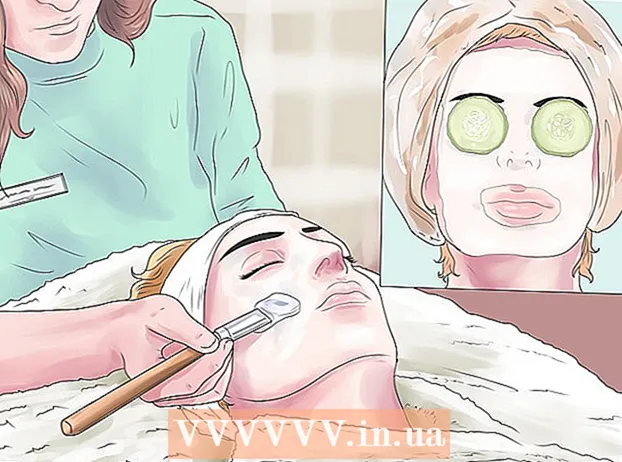Muallif:
Laura McKinney
Yaratilish Sanasi:
8 Aprel 2021
Yangilanish Sanasi:
1 Iyul 2024

Tarkib
PowerPoint-da fonni formatlash xususiyati bizga kompyuterdan yoki tarmoqdagi rasmlarni tanlash va slayd (slayd) uchun fon sifatida foydalanish imkoniyatini beradi. Siz ushbu fonni bir vaqtning o'zida bir nechta slaydlar uchun o'rnatishingiz yoki butun taqdimotda qo'llashingiz mumkin. Bundan tashqari, estetik jihatdan yoqimli teginish uchun fon rasmiga effektlar qo'shishingiz mumkin. Agar siz fon elementlarini o'zgartira olmasangiz, slayd masterini tahrirlashingiz kerak bo'lishi mumkin.
Qadamlar
3-qismning 1-qismi: Suratlarni qo'shish
PowerPoint taqdimotini oching. PowerPoint taqdimotidagi har qanday slaydning foniga grafik rasm qo'shishingiz mumkin. Avval PowerPoint-da tahrir qilmoqchi bo'lgan taqdimotni oching.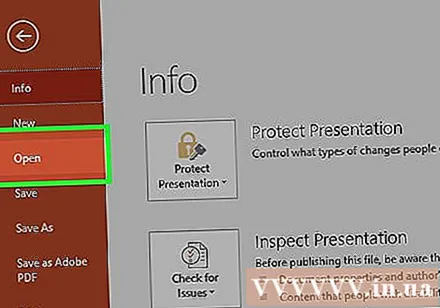
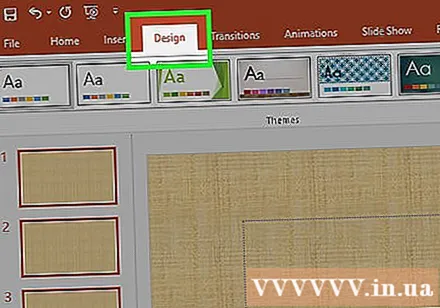
Oynaning yuqori qismidagi Dizayn yorlig'ini bosing. Dizayn vositalari paydo bo'ladi.
Dizayn lentasining o'ng tomonidagi "Fonni formatlash" tugmachasini bosing. Ekranning o'ng tomonida "Fonni formatlash" yon paneli paydo bo'ladi.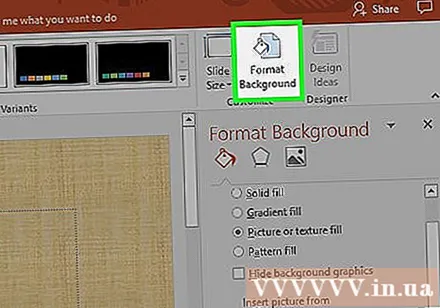
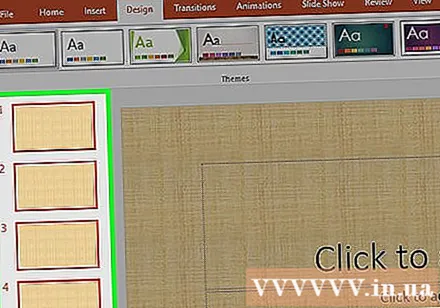
Orqa fonni ishlatmoqchi bo'lgan slaydni tanlang. Odatiy bo'lib, fon faqat faol slaydga tegishli. Siz kalitni ushlab turishingiz mumkin Ctrl / And Buyruq va chap tomondagi slaydlar ro'yxatidagi har bir slaydni bosib, uni tanlang.- Agar siz taqdimotingizdagi har bir slaydga fonni tatbiq etmoqchi bo'lsangiz, uni ushbu bo'lim oxirida qilishingiz mumkin.
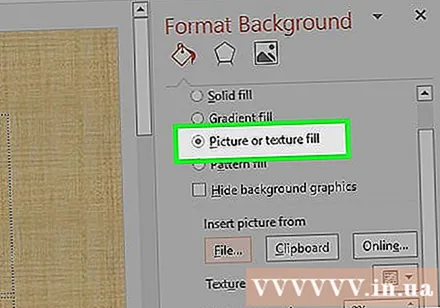
"Rasm yoki to'qimalarni to'ldirish" -ni tanlang (Surat yoki to'qimalarning fonida). Bu sizga fon rasmini tanlashga imkon beradi.- Yagona rang, gradient rang va naqsh kabi turli xil plomba variantlari mavjud. Variantni bosgandan so'ng qo'shimcha displey parametrlari ham paydo bo'ladi. Ushbu maqola faqat fonga fotosuratlar va grafikalar qo'shishga qaratilgan.
Orqa fon sifatida qo'shmoqchi bo'lgan rasmni tanlang. Orqa fon rasmining cho'zilmasligi yoki sifatini yo'qotmasligi uchun rasm 1280 x 720 piksel bo'lishi kerak.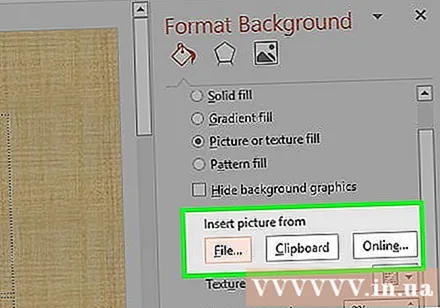
- Kompyuteringizdagi rasmni tanlash uchun "Fayl" tugmasini bosing. Fayl brauzeri ochiladi, shunda siz ishlatish uchun rasmga o'tishingiz mumkin.
- Onlayn manbalardan rasmlarni topish uchun "Onlayn" tugmasini bosing. Siz Google-da qidirishingiz, OneDrive-da saqlangan rasmlarni tanlashingiz yoki Facebook yoki Flickr hisob qaydnomangizdan fotosuratlar olishingiz mumkin.
- Mavjud fon tuzilishini tanlash uchun "Tekstura" menyusini bosing. Rasmni o'zingiz kiritmasangiz, mavjud variantlardan foydalanishingiz mumkin.
Barcha slaydlar uchun rasm o'rnatish uchun "Hammasiga qo'llash" tugmasini bosing. Ko'pincha fotosuratlar faqat siz tanlagan slaydlar uchun fon sifatida qo'shiladi. Agar siz har bir slaydga murojaat qilmoqchi bo'lsangiz, "Hammasiga murojaat qilish" tugmasini bosing. Yangi fon rasmi barcha slaydlar uchun o'rnatiladi, shu jumladan keyinchalik yaratganingiz uchun. reklama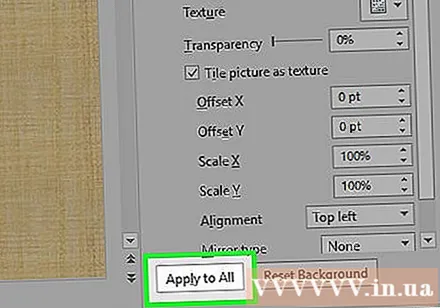
3 ning 2 qismi: Effektlarni qo'llash
Rasmda to'qilgan to'qimalarni yaratish uchun "Plitka rasmini to'qima sifatida" katagiga belgi qo'ying. Ushbu parametr kichik rasmlarga mos keladi va tasvirlar o'rtasida uzluksiz uzluksizlikni yaratadi.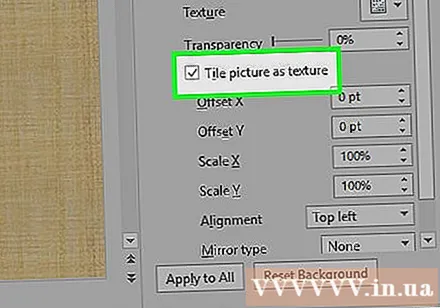
Quyidagi panel yordamida interlacing effektini sozlang. Intervalli tasvirlar orasidagi masofani sozlash, nusxalash yoki yo'qligini tanlash va hizalamak uchun boshqaruv panelidan foydalanishingiz mumkin.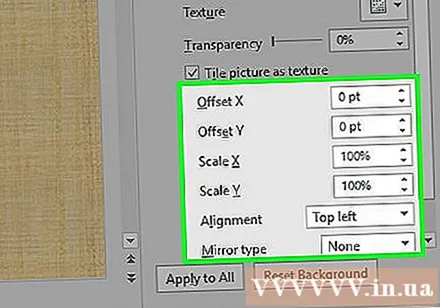
Rasm shaffofligini sozlash uchun shaffoflik slayderidan foydalaning. Ushbu parametr, ayniqsa, slaydga moybo'yoqli (suv belgisi) qo'shishni istasangiz, foydalidir. Yuqori darajadagi shaffoflik bilan fon rasmini o'rnatish slayddagi ma'lumotni yashirmasdan yoki ta'sir qilmasdan fotosuratni mualliflik huquqi uchun ishlatishga imkon beradi.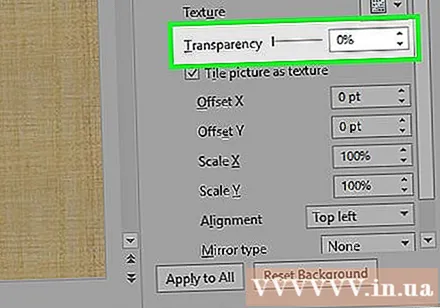
Effektni qo'llash uchun "Fonni formatlash" menyusining yuqori qismidagi "Effektlar" tugmachasini bosing. Ushbu menyu sizning fon rasmingizga tatbiq etish uchun turli xil effektlarni tanlashga imkon beradi. Sichqoncha ustiga o'tsangiz, menyuda oldindan ko'rishni, shuningdek har bir parametr nomini ko'rasiz.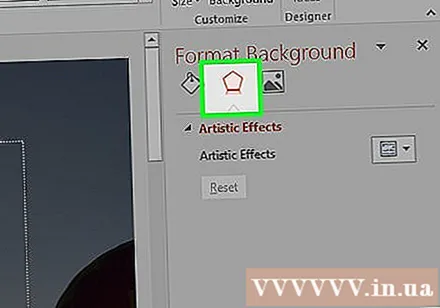
- "Badiiy effektlar" menyusini bosing va foydalanmoqchi bo'lgan effektni tanlang.
- Effektni tanlaganingizda, quyida qo'shimcha imkoniyatlar paydo bo'lishi mumkin. Ushbu parametrlar siz tanlagan effektga qarab har xil bo'ladi.
Effektlarni barcha slaydlarga tatbiq etish uchun "Hammasiga qo'llash" tugmasini bosing. Taqdimotdagi barcha slaydlar fon rasmi va siz tanlagan effektdan foydalaniladi. reklama
3-qismning 3-qismi: Slayd ustasi ko'rinishidan foydalanish
PowerPoint-dagi Ko'rish yorlig'ini bosing. Turli xil ko'rish imkoniyatlari paydo bo'ladi.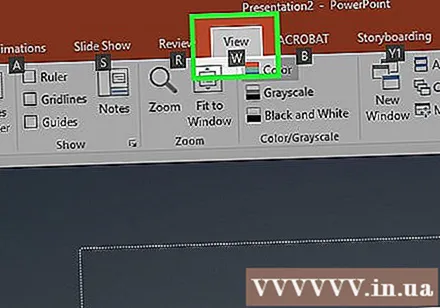
"Slayd ustasi" tugmachasini bosing. Chap panelda barcha asosiy slaydlar ro'yxati paydo bo'ladi. Bu sizning taqdimotingizdagi turli xil tarkib uchun mavzu slaydidir. Asosiy slayddagi grafikalar va mavzu parametrlari odatdagi fon sozlamalarini bekor qiladi.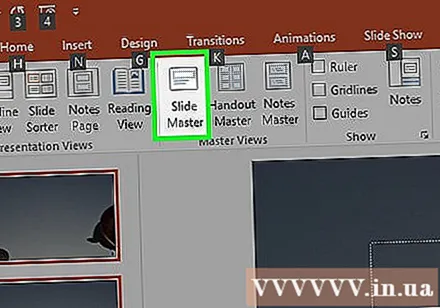
O'zgartirmoqchi bo'lgan asosiy slaydni tanlang. Slayd asosiy ko'rinishda ochiladi. Asosiy slayd-shouni ko'rish uchun ro'yxat bo'ylab harakatlanishingiz kerak bo'lishi mumkin.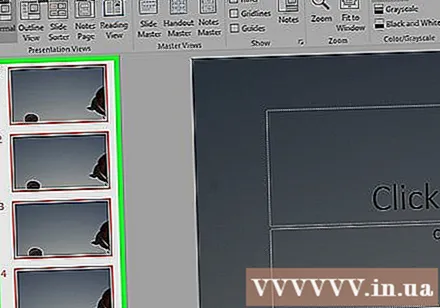
- Asosiy ro'yxatdagi turli xil slaydlar turli slaydlarni joylashtirish uchun mo'ljallangan. Asosiy slaydda kiritilgan o'zgartirishlar bir xil tartibdagi barcha slaydlarga tegishli bo'ladi. Asosiy ro'yxat slaydlari taqdimotdagi barcha slaydlarga qo'llaniladi.
"Fon uslublari" tugmachasini bosing va tanlang "Fonni formatlash.’ Fonni formatlash yon paneli ochiladi.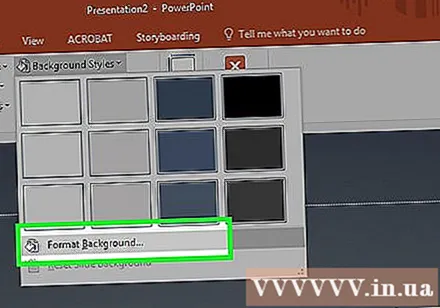
Oldingi qismdagi amallarni bajarib, fonni sozlang. Fonni formatlash yon paneli ochilgandan so'ng, siz yuqorida tavsiflangan bosqichlarga muvofiq fon grafikalarini sozlashingiz mumkin. Yangi rasmni asosiy fon sifatida o'rnatish uchun "Rasm yoki to'qimalarni to'ldirish" parametridan foydalaning. Ushbu fon rasmi taqdimotdagi barcha slaydlarga qo'llaniladi. reklama